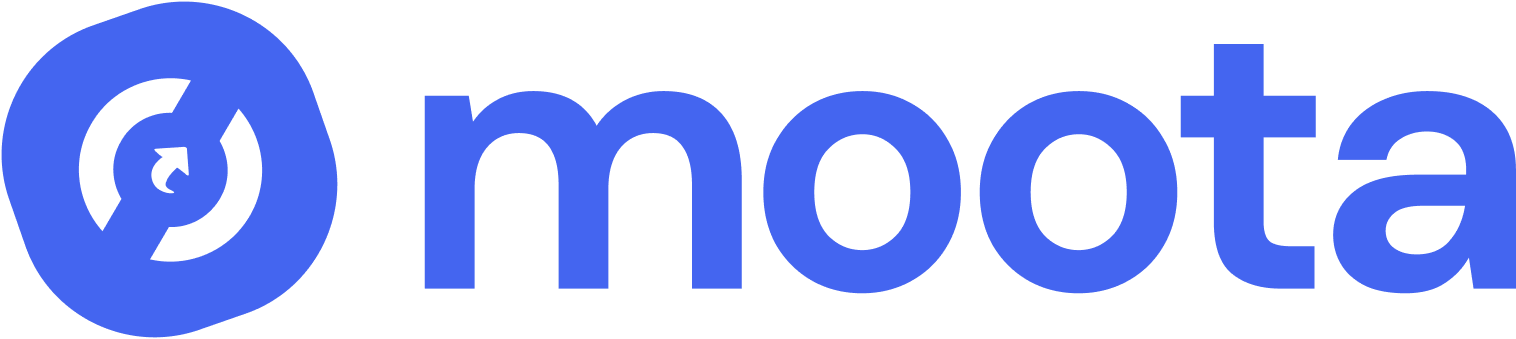Halo sobat Moota! Kalian pengen coba membuat sebuah website tapi takut hasilnya nggak sesuai karena keterampilan dalam bidang coding kurang? atau bahkan kalian kepingin coba Buka Toko Online pakai plugin popular seperti WooCommerce dan Easy Digital Download? Kalian datang di Artikel yang tepat. Karena pada artikel kali ini, Kita mau bahas gimana cara install WordPress melalui lintas jaringan localhost. Penasaran? Yuk, Simak sampai akhir ya!

Mungkin kalian juga bertanya-tanya, kenapa kita tidak menggabungkannya langsung dengan Hosting tertentu sehingga pengunjung bisa mengaksesnya lebih awal? Kita memiliki alasan untuk memungkinkan pengembang dan desainer menguji fitur-fitur yang sedang mereka buat terlebih dahulu. Jadi, jika kita menemukan bug pada fitur, kita bisa langsung menanganinya tanpa mengganggu pengalaman pengguna-nya nanti.
Lalu, jika ada pengguna yang ingin mengeksplor atau belajar lebih dulu tentang WordPress, mereka bisa memanfaatkan keuntungan WordPress lokal sebagai solusi gratis tanpa perlu membayar biaya tambahan untuk hosting atau domain terlebih dahulu.
Terakhir jika sudah siap untuk digunakan dan berkreasi, Maka pengguna tersebut bisa dengan mudah mengekspor dan impor hasil kerja yang ada pada localhost ke live server nantinya.
Nah, Udah tau kelebihan dari install WordPress secara local kan? sekarang langsung aja kita ke tutorialnya. Dalam case ini, Kita akan menggunakan sebuah Aplikasi Penyedia server local PHP bernama XAMPP yang populer dikalangan Pengembang PHP.
Tentu saja, Jika kalian belum memiliki Aplikasinya, Kalian bisa download XAMPP melalui Website Official Apache Friends dan sesuaikan dengan sistem operasi Kalian Ya!
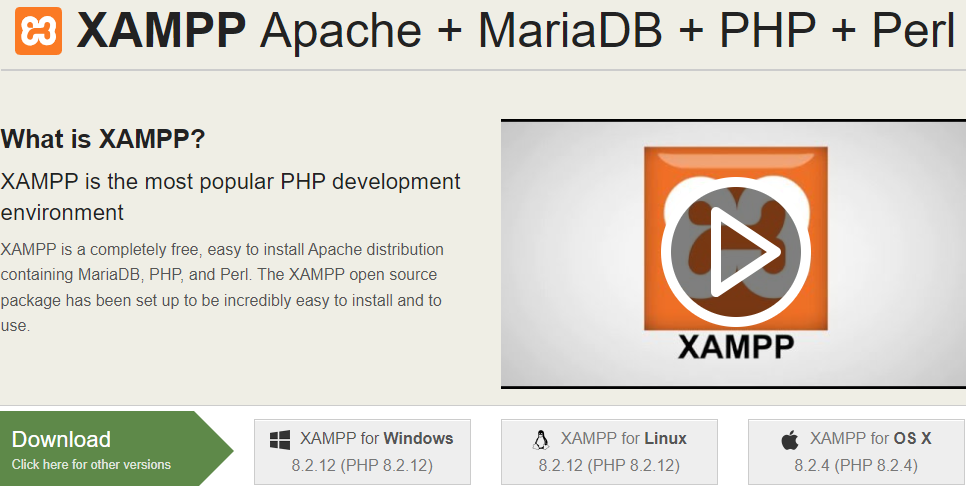
Setelah Berhasil di Download, Install XAMPP ke dalam komputer kalian. Sangat disarankan untuk menginstall dengan settingan default. Dalam beberapa kasus, mungkin kalian akan menemukkan sebuah pop-up “Warning!” seperti dibawah ini

Jangan Khawatir, Kalian cukup menekan tombol OK atau Close untuk melanjutkan progress installasi. Setelah Berhasil melakukan installasi, Jalankan XAMPP dengan menekan tombol Start pada Action untuk Apache dan MySQL.
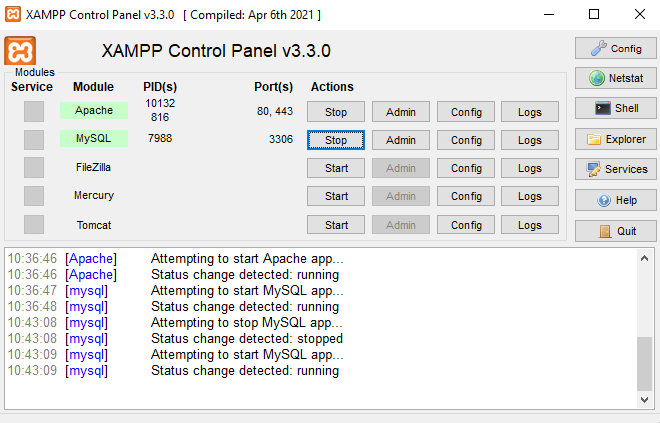
Jika sistem operasi yang kalian jalankan adalah Sistem Operasi Windows, Kemungkinan kalian akan menemukkan kendala localhost yang reject to connect, Kalian bisa coba untuk menonaktifkan firewall atau menghentikan program yang menggunakan port 80.
Setelah Server diaktifkan dan berjalan dengan baik, kalian bisa download WordPress versi terbaru dalam bentuk ZIP dan ekstrak file ZIP tersebut ke Drive dimana XAMPP kalian berada (Secara default berada di Drive C:\xampp\htdocs). Kalian juga bisa mengganti nama folder WordPress yang sudah kalian ekstrak agar menjadi lebih mudah untuk mencari dan mengembangkan projek yang sedang dalam pengerjaan di dalam web server XAMPP.
Buka kembali kontrol panel XAMPP-mu dan klik tombol Admin pada modul MySQL untuk mengakses halaman phpMyAdmin (Atau ketikkan localhost/phpmyadmin) untuk mengelola database MySQL. alat administrasi ini dapat membantu kalian untuk membuat database MySQL local untuk sebuah situs web baru.
Cara buatnya, kalian klik pada tab Basis Data (Database) lalu masukkan nama Database yang ingin kalian pakai lalu klik Buat.
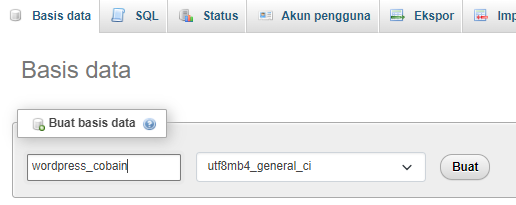
Setelah dibuat, Database yang telah kalian buat akan muncul pada sidebar kiri halaman web.
Selesaikan instalasi WordPress kalian dengan mengakses pada URL localhost/nama_folder melalui browser kalian. ganti placeholder “nama_folder” kalian dengan nama folder yang kalian ekstrak di folder htdocs (Secara default nama foldernya adalah wordpress).
WordPress memerlukan daftar informasi untuk membangun situs di localhost. Isi informasi database yang diperlukan sebagai berikut :
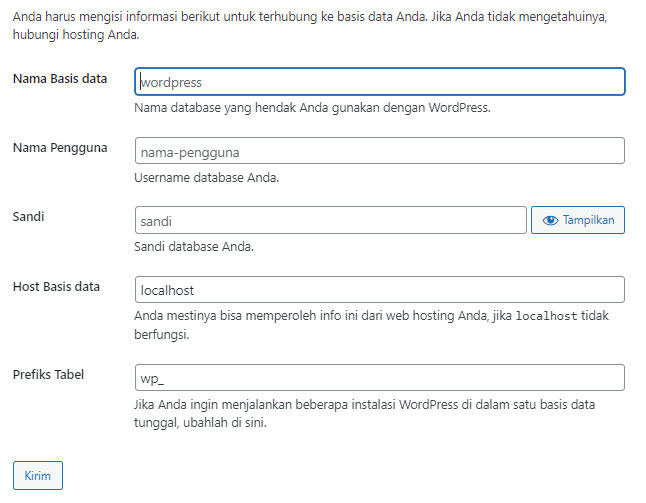
Jika semua kolom informasi database telah terisi, Klik pada tombol Kirim dan Klik Jalankan Pemasangan. Selanjutnya, Kalian akan ditanyakan mengenai Informasi tambahan yang diperlukan, seperti judul situs, data credential pengguna (Username & password) dan Email pengguna. Jika sudah diisi klik pada tombol “Install WordPress” untuk mengakhiri proses Instalasi.
Setelah proses install selesai, Cobalah untuk memeriksa Situs lokal kalian dan login dengan data credential yang sudah kalian buat di URL localhost/nama_folder/wp-admin untuk mengakses dashboard WordPress.
Selamat, WordPress kalian udah siap tuh buat dipakai untuk pengujian. Perlu diingat jika kalian ingin Situs WordPress local kalian menjadi Situs WordPress Online, Kalian perlu sebuah Hosting dan domain yang dimana keduanya memerlukkan biaya tambahan.
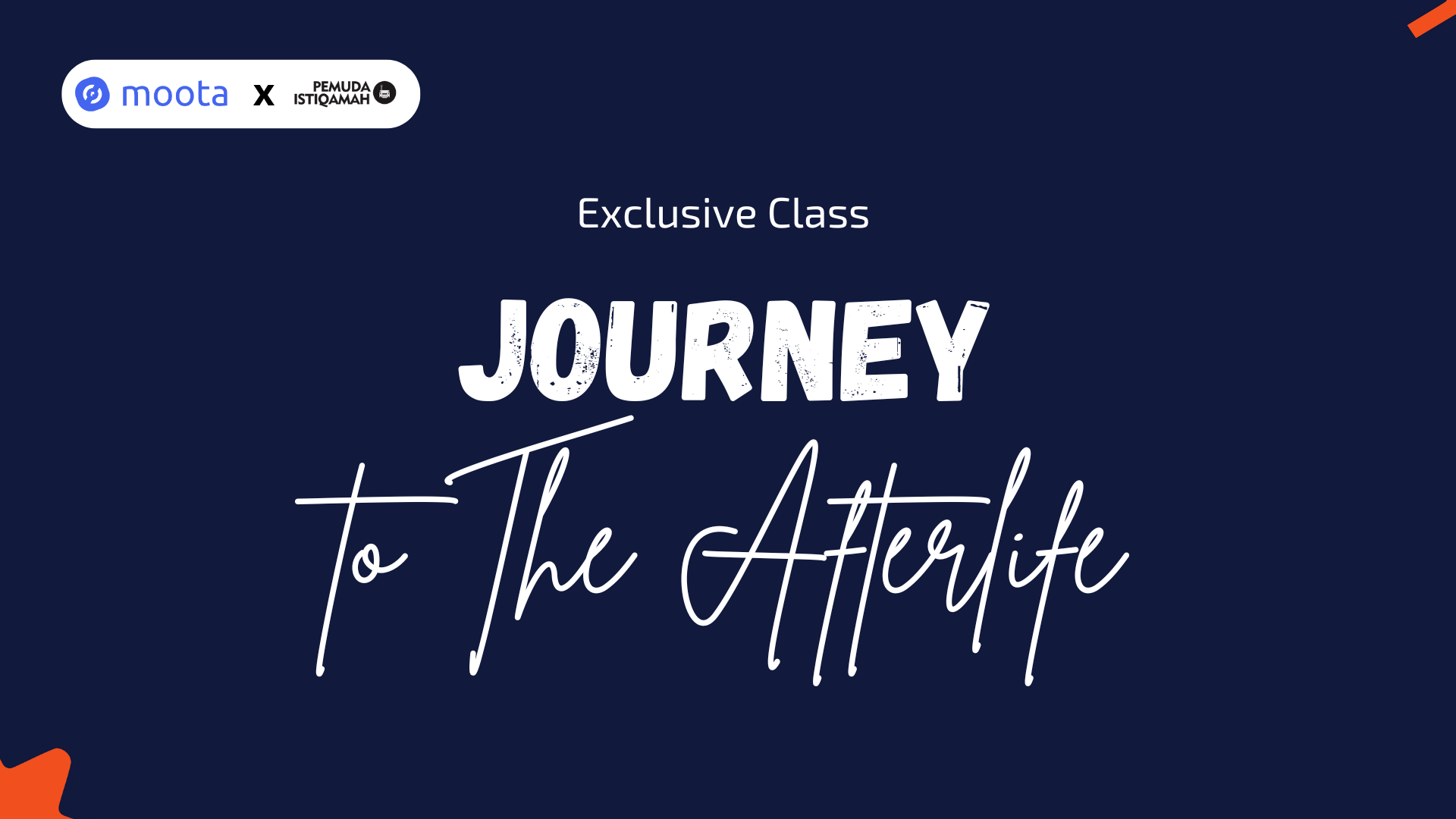
Bandung, 24 Juli 2024 – Moota dengan bangga mengajak Masyarakat Indonesia terutama yang berdomisili di Bandung untuk ikut hadir pada acara Exclusive Class “Journey to The Afterlife” sebagai salah satu sponsor yang diselenggarakan oleh @pemudaistiqamah. Acara ini akan berlangsung pada hari Minggu, 28 Juli 2024, di Aula Masjid Istiqamah, Jl. Taman Citarum, Kota Bandung.
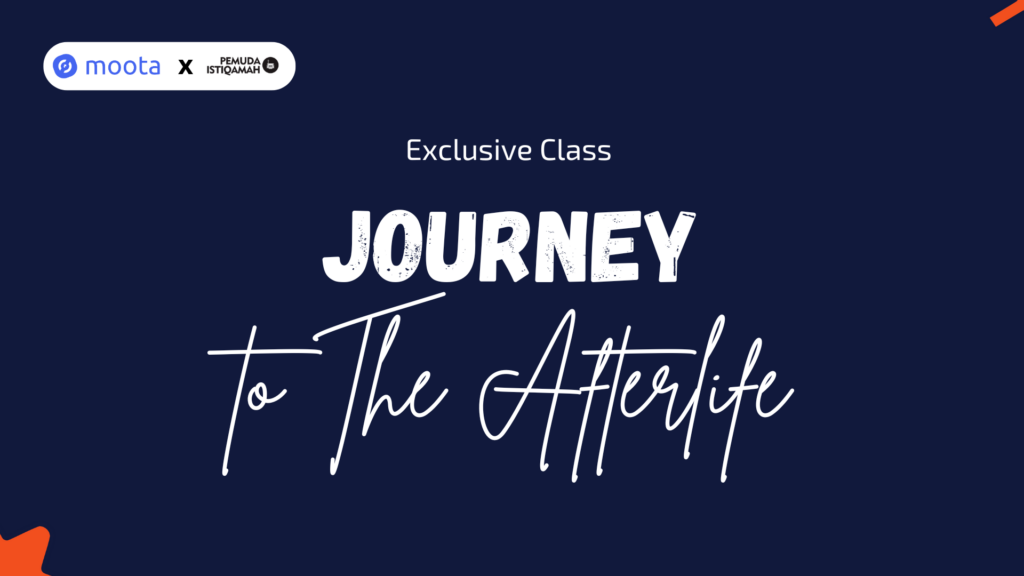
Acara ini bertujuan untuk memberikan wawasan mendalam dan persiapan spiritual bagi para peserta dalam menghadapi kehidupan setelah kematian. Dengan tema “Journey to The Afterlife”, acara ini akan menghadirkan tiga sesi utama yang dipandu oleh para pembicara terkemuka:
Acara ini akan dimulai pukul 08.00 WIB dan berakhir pada pukul 15.00 WIB. Para peserta akan mendapatkan berbagai fasilitas seperti goodiebag, seminar kit, Al-Qur’an, makan siang, snack, e-sertifikat, dan parfum gratis untuk 20 pendaftar pertama. Selain itu, tersedia juga fasilitas Kids Corner untuk anak-anak peserta.
Pendaftaran masih dibuka hingga kuota terpenuhi. Tiket normal dapat dibeli seharga Rp 99.000,-. Untuk informasi lebih lanjut dan pendaftaran, peserta dapat mengunjungi link bit.ly/DaftarJTTAL2 atau menghubungi nomor WhatsApp yang tersedia.
Moota, sebagai sponsor utama, mengajak seluruh masyarakat untuk ikut serta dalam acara ini dan memanfaatkan kesempatan untuk mendapatkan wawasan spiritual yang berharga. “Kami sangat senang dapat mendukung acara yang bermanfaat seperti ini. Kami berharap acara ini dapat memberikan inspirasi dan pengetahuan yang mendalam bagi para peserta,” ujar perwakilan dari Moota.
Acara ini juga didukung oleh berbagai sponsor lainnya seperti @beramaljariyah, @kafani.id, @dapumina.cateringservice, @industrialdigital.printing, @ghbagofficial, @madlenka.id, @alas.daun, @bugisandung.id, @madinaalquran, @ayamcremesaliya, @frfshop_bandung, @jnccookies, dan Mufiid Muslim Project. Media partner yang turut mendukung acara ini antara lain @oneummahmovemen, @annisacommunityofficial, @maratussholihah.bdg, @benahdiri_, @jendela.parenting, dan @eduquran.id.
Untuk informasi lebih lanjut, silakan hubungi:

Kami punya kabar penting nih! Moota baru aja memperbarui Syarat dan Ketentuan layanan kami di Moota.co. Pembaruan ini penting banget buat meningkatkan kualitas layanan kami dan memberikan perlindungan lebih bagi pengguna setia Moota. ️

Penyesuaian Data Akun Pengguna, dengan rincian sebagai berikut:
Mengklarifikasikan Hak Kamu Terkait Penggunaan Layanan Moota:
Kami ingin memastikan kamu paham betul hak-hakmu sebagai pengguna Moota. Cek di Ketentuan Umum Layanan Moota.co ya!
Pembaruan ini dilakukan untuk beberapa alasan:
Kamu bisa membaca Ketentuan Umum Layanan Moota.co di https://moota.co/syarat-ketentuan/.
Kami berkomitmen untuk terus meningkatkan layanan Moota dan memberikan pengalaman terbaik bagi pengguna. Terima kasih atas kepercayaanmu kepada Moota!
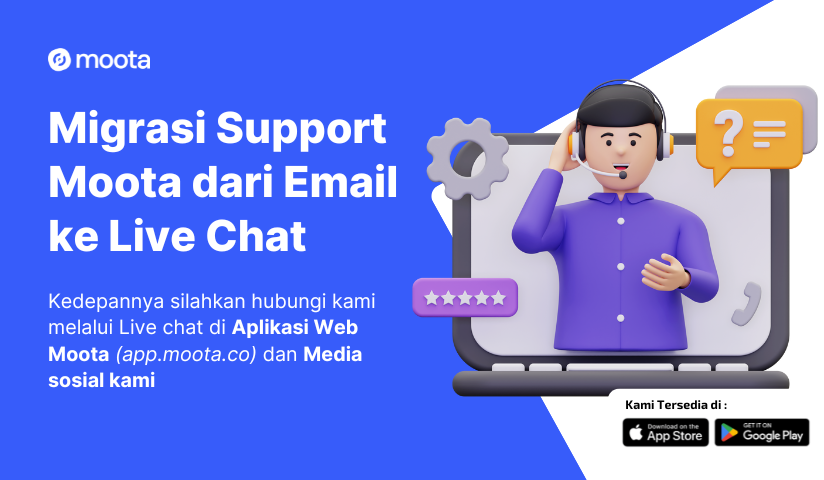
Moota, platform otomatisasi keuangan terkemuka, dengan bangga mengumumkan perubahan besar dalam layanan support kami. Mulai Senin, 10 Juni 2024, kami akan mengalihkan semua layanan dukungan dari email [email protected] ke live chat yang tersedia di dalam aplikasi Moota (app.moota.co) dan seluruh media sosial resmi kami.
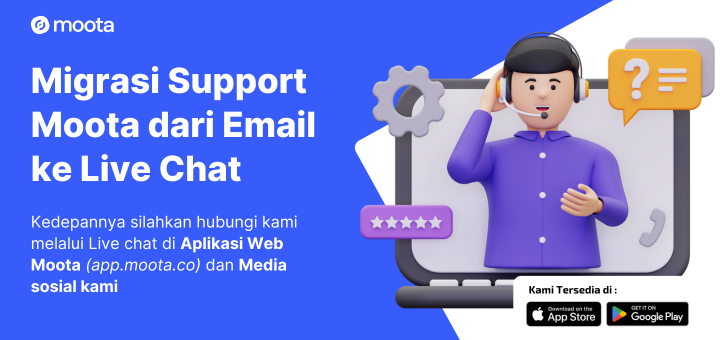
Perubahan ini bertujuan untuk meningkatkan kualitas pelayanan kami dengan memberikan respon yang lebih cepat dan solusi yang lebih efektif bagi para pengguna. Dengan live chat, tim support Moota dapat langsung merespon pertanyaan dan keluhan Anda secara real-time, sehingga mengurangi waktu tunggu yang biasanya terjadi saat menggunakan email.
Selain melalui live chat di aplikasi, Anda juga dapat menghubungi kami melalui media sosial resmi Moota untuk mendapatkan dukungan:
Kami yakin, dengan adanya migrasi ini, pengalaman Anda dalam menggunakan layanan Moota akan semakin meningkat. Kami selalu berusaha untuk memberikan yang terbaik bagi para pengguna setia kami.
Terima kasih telah menjadi bagian dari keluarga Moota. Kami berharap perubahan ini membawa banyak manfaat bagi Anda. Jangan ragu untuk menghubungi kami melalui live chat atau media sosial jika ada pertanyaan atau kebutuhan dukungan.
Salam hangat, Tim Moota